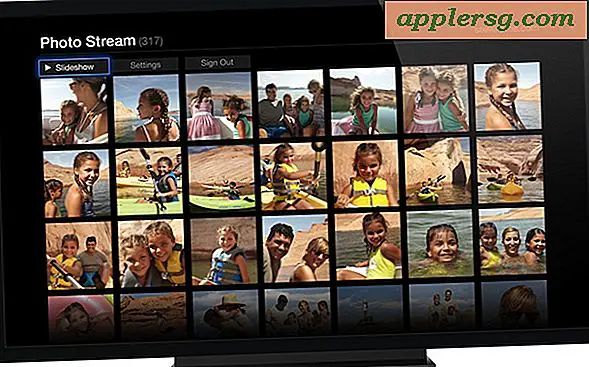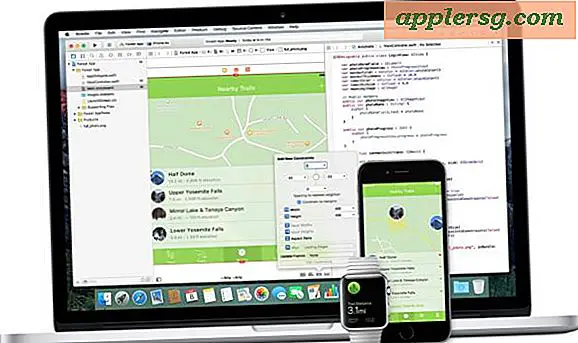Comment créer une page Web Comcast
Comcast, une entreprise de câblodistribution et de communication qui dessert plus de 23 millions de clients, propose un service gratuit que vous pouvez utiliser pour créer un site Web personnel. Vous devez toutefois disposer d'un compte Internet haut débit Comcast pour accéder au service. Les clients de Comcast peuvent créer une page Web personnelle qui occupe 25 mégaoctets d'espace sur le serveur Web de Comcast.
Étape 1
Accédez à Publish.comcast.net/splash et connectez-vous au système avec votre nom d'utilisateur et votre mot de passe Comcast. (Ceci est attribué lors de votre première inscription au service.) Si vous vous connectez d'abord à votre compte de messagerie Comcast, il peut vous être demandé de vous reconnecter pour vérifier votre identité. Cela fera apparaître votre tableau de bord "Pages Web personnelles".
Étape 2
Cliquez sur l'onglet "Créer et modifier des pages". Votre page Web par défaut (la page d'accueil) s'affichera. Cliquez sur "Page par défaut" pour créer et modifier votre page d'accueil. Il y a un éditeur HTML sur la page où vous pouvez écrire le code de votre site Web (voir "Ressources" pour l'aide HTML).
Étape 3
Choisissez l'option pour créer une nouvelle page ensuite. (Ceci est facultatif.) Tapez le nom ou le titre de votre nouvelle page Web. Répétez cette opération pour chaque page supplémentaire que vous souhaitez voir apparaître sur votre site.
Étape 4
Cliquez sur "Changer le thème du site" pour sélectionner l'arrière-plan et le format de votre site. Comcast appelle cela le "Look & Feel". Choisissez le thème que vous aimez, de préférence celui qui va avec le sujet de votre site, et cliquez sur "Mettre à jour le thème".
Étape 5
Sélectionnez « Télécharger et gérer les photos » pour créer une galerie de photos où vous pouvez stocker vos photos. Cliquez sur « Télécharger des photos » pour rechercher les images que vous souhaitez sur votre site. Vous pouvez ajouter ces photos à votre page Web en saisissant l'adresse de l'image (par exemple ) dans la zone d'édition HTML sous "Créer une nouvelle page" ou "Mes pages".
Étape 6
Choisissez des widgets, qui sont des outils facultatifs que vous pouvez ajouter à votre site, en cliquant sur la section "Sélectionner et configurer des widgets". Vous pouvez ajouter des sondages, des calendriers, un livre d'or et même un widget météo à votre page Comcast.
Étape 7
Gérez et téléchargez des fichiers supplémentaires que vous souhaitez utiliser sur votre page Web en sélectionnant l'onglet « Afficher et gérer les fichiers ».
Cliquez sur l'onglet "Accueil" lorsque vous avez terminé de modifier votre ou vos nouvelles pages Web Comcast. Sélectionnez "Afficher mon site" dans le menu principal.